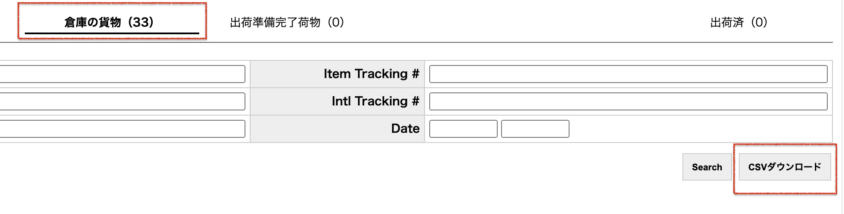ログイン
商品を転送しよう(インポートスクエア編)
商品が転送業者の元に到着し、ある程度の個数が溜まるとまとめて日本へ転送をします。
この転送の際にInvoiceに記載するため、商品の購入価格を転送業者のWebサイトに登録する必要があります。LISTIQマネジメントはこの購入価格の登録作業を効率化できます。また、転送した商品を、仕入管理シート上で自動的に特定し、マーキングできます(これにより、次に転送されてくる商品をリスト化できます)。
このページではインポートスクエアを使った場合の手順を解説します。
事前の設定
設定画面を開き、「転送業者(到着予定CSVのタイプ)」でインポートスクエアを選択します。
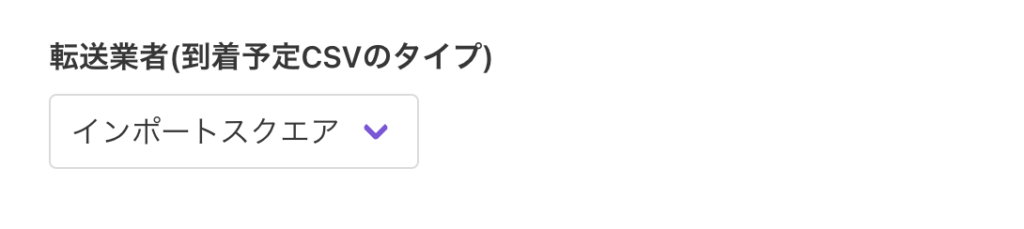
価格の登録
- 「トラッキングナンバーを登録しよう」の手順の通り、トラッキングナンバーの取得が完了すると、今回新たにトラッキングナンバーが取得された配送分の商品についてのみ、自動的にcsvファイルがダウンロードされます
- ダウンロードされたCSVを、インポートスクエアの「CSV」ページの「到着予定貨物」にアップロードしてください。「到着予定貨物」の一覧に、購入価格とトラッキングナンバーが設定された注文商品が追加されます。
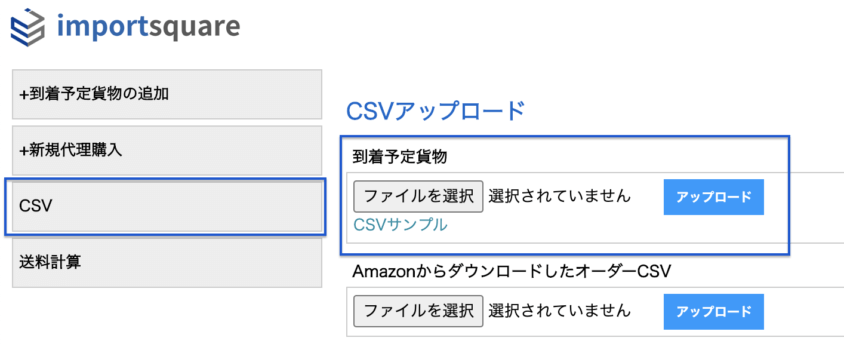
上記メニューの「CSV」が表示されない場合はインポートスクエアに連絡をする必要があります。
Amazon以外で購入した商品は到着予定貨物のcsvの出力ができません。インポートスクエアのサイトに直接価格を入力してください。
商品の転送
- トラッキングナンバーが仕入管理に登録されていることが前提です。登録の仕方はこちらの説明を参照ください
- インポートスクエアの「出荷済」タブの「CSVダウンロード」をクリックし、CSVファイルをダウンロードします
- マネジメントアドオンのファイル登録エリアにダウンロードしたCSVファイルをドロップします
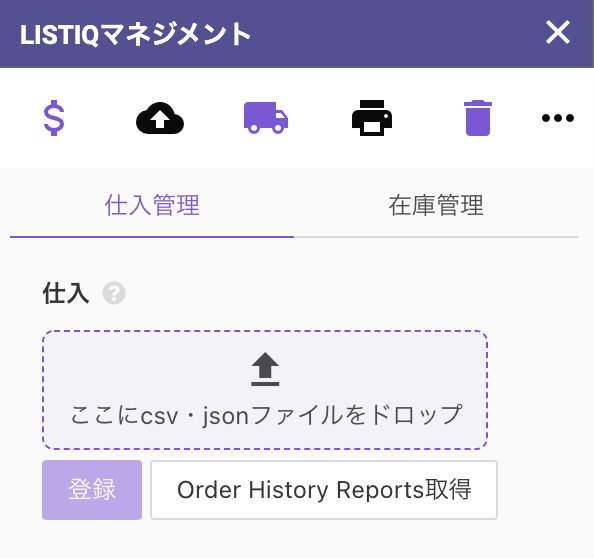
- CSVファイルに記載されている商品が「転送済」に変わります
- LISTIQマネジメントのフィルタ「転送済」をクリックすることで、次に転送されてくる商品のみを表示することができます
ステータス「FF到着」への変更
「Tracking No.」列にトラッキングナンバーが入ることで、ステータスが「FF到着」になります。
この場合、「転送済」タブのCSVではなく「倉庫の貨物」タブのCSVを読み込ませます。ただし、この操作は必須ではなく、ステータス「未発送」から直接「転送済」に変わっても問題はありません。